M4Vを再生できますか? Windows: 詳細はこちら
数年前、アップルは M4V iTunesビデオファイルで使用されるビデオファイル形式。 このビデオファイル形式は、複数または複数のデータストリームを単一のファイルに埋め込むことができるため、ビデオコンテナです。 これには、これらのストリームやその他のいくつかの詳細を識別するメタデータを含めることもできます。
要約すると、M4Vは再生用のフォーマットです。 一方で、 Windows メディアプレーヤー のデフォルトのオーディオおよびビデオプレーヤーです Windows デバイスとそれは再生のためのいくつかのフォーマットをサポートすることができます。 しかし、大きな問題はどのようにするかです M4Vを再生する Winダウズ メディアプレーヤー。
この記事は4つの重要な部分に分かれており、第XNUMX部ではMXNUMXVを再生できるかどうかについて答えることで疑問を解消します。 Winパート4では、MXNUMXVを再生する方法についての頭の痛い質問に答えます Windows Media Player。また、最高のビデオ コンバーター ソフトウェアとアプリケーションに関する内部情報も得られます。
コンテンツガイド パート1。 Windows Media Player は M4V をサポートしていますか?パート2. M4Vファイルを変換する方法 Win互換性のあるフォーマットはありますか?パート3:結論
パート1。 Windows Media Player は M4V をサポートしていますか?
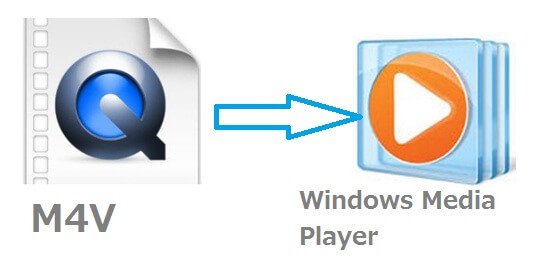
答えはYESです。M4Vは再生できます。 Windows Media Player では、4 つの条件が適用されます。MXNUMXV ビデオ ファイルは DRM フリーである必要があります。 Windows Media Player は M4V を含むいくつかのビデオ ファイル形式をサポートできますが、M4V ファイルに DRM 保護が付いている場合は再生できません。
M4Vビデオファイル形式は、MP4ファイル形式と同じ方法でアップルによって開発されました。 mp4とM4Vの違いは、M4VにはDRM保護があり、iTunesでのM4Vファイルの不正な複製や編集を防ぐことができるということです。 M4Vファイルは、ファイルを購入したiTunesアカウントを使用してのみiTunesで再生できます。
M4Vは、他のメディアプレーヤーで再生できるビデオコンテナファイル形式です。 Winファイルに DRM 保護がない限り、Android Media Player で再生できます。他のメディア プレーヤーの例としては、VLC メディア プレーヤー、メディア プレーヤー クラシック、RealPlayer、Nero Showtime などがあります。このビデオ ファイル形式は、Android オペレーティング システムのメディア プレーヤーを使用して再生することもできます。
一方、すべてのメディアプレーヤーがM4Vビデオファイル形式をサポートできるわけではありません。 これは、M4Vファイルがmp3ファイル形式で平準化されていないAC4オーディオファイルコーデックでエンコードされることがあるためです。
M4Vを再生できるようにするには Win(DRM保護されたファイル)を再生するには、DRM保護を解除するか、ファイルをサポートされている形式に変換する必要があります。 Windows Media Playerで再生できます。この作業には専門の変換ツールを使用する必要があります。一部の情報源によると、M4Vファイル名の拡張子をmp4に変更すると再生できるとのことです。 Windows Media Player を使用します。ただし、2 番目の方法は常に機能するとは限りませんので、最も確実な最初の方法を使用してください。
パート2. M4Vファイルを変換する方法 Win互換性のあるフォーマットはありますか?
上記のパート4から、MXNUMXVを再生できる唯一の方法がわかります Windows Media Playerの欠点は、M4VファイルはDRMフリーでなければならないということです。そのため、DRM保護されたファイルの場合は、 Winビデオ コンバーター ソフトウェアとアプリケーションを使用して、Windows 互換形式に変換します。市場にはいくつかのビデオ コンバーター アプリケーションがあり、無料のものもあれば、購入可能なものもあります。
以下はトップ 10 のビデオ コンバーターです。 WinX HDビデオコンバーター、FonePawビデオコンバーター、ByClickダウンローダー、iDealshare VideoGo、VideoProc、 DumpMedia ビデオコンバーター、Leawoビデオコンバーター、iTubeGo、Aiseesoftビデオコンバーター、およびWondershareユニコンバーター。
上記のすべてのアプリケーションには、トップ5リストに入る特別な品質があります。 まず、優れたビデオコンバーターは、コンテンツが失われることなく、高品質の出力を生成する必要があります。 そうすれば、インストールと使用が簡単(ユーザーフレンドリー)になるはずです。 ビデオコンバータソフトウェアを操作するには、最小限の労力を使用する必要があります。 ソフトウェアはまた、5倍以上の良好な変換速度を持っている必要があります。XNUMX倍未満の速度は遅すぎます。
また、アプリケーションは同時に複数のファイルを処理できる必要があるため、時間を節約できます。 そして最も重要な品質は、アプリケーションがいくつかのビデオファイル形式に変換できなければならないということです。 そして最後に、優れたビデオコンバーターはいくつかのオペレーティングシステムと互換性がなければなりません。
上記のトップXNUMXのビデオコンバータプログラムの中には、 DumpMedia 動画変換 これは3位にランクされていますが、リストの一番上にあるはずです。 これは、このソフトウェアがビデオファイルをAVI、FLV、MOV、4GP、MPXNUMXなどのさまざまなビデオ形式に変換できるためです。 たとえば、次のことができます MP4ファイルをWMVに変換する。 また、ビデオ品質をSDからHD解像度に上げることもできます。
M4Vファイルを Windows互換フォーマットの使用 DumpMedia 動画変換
ステップ1。 プログラムをダウンロードしてPCにインストールします。無料試用版を選択するか、購入することができます。
ステップ2。 プログラムを起動します。 開いたら、「ファイルの追加」をクリックします。 変換するM4Vビデオファイルを選択する必要があります。

ステップ3。 次に、さまざまな形式の長いリストから必要な出力形式を選択します。 ただし、FLV、MP4、MKV、MOV、AVI、WAVなどの高品質の形式を選択することをお勧めします。

ステップ4。 下部にある「変換」ボタンをクリックすると、アプリケーションがその役割を果たします。

パート3:結論
上から見ると、M4Vを再生できることがわかります。 WinビデオファイルがDRMフリーであれば、dows Media Playerで再生できます。ただし、DRM保護されたM4Vビデオファイルは、 Windows Media Player。これは、ビデオ コンバーター ソフトウェアとアプリケーションの助けを借りて可能です。
最高のビデオコンバーターは DumpMedia 数秒で仕事をし、あなたに高品質の出力を与えるビデオコンバーター。 変換とは別に、このアプリケーションを使用してビデオを編集できます。 たとえば、ビデオの明るさを調整したり、音量を制御したりするために使用できます。 また、ビデオを切り取って別のビデオとマージすることもできます。 そして最後に、透かしやテキストをビデオに追加できます。 デジタルミレニアム著作権法(DMCA)の下では違法であるため、商用目的で動画からDRM保護を削除したり削除しようとしたりしないでください。

30% オフ >>>
